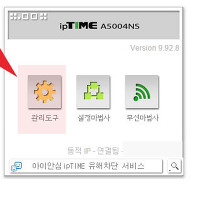jpg 파일 크기 줄이는 방법 쉽게 따라해보기
안녕하세요. 오늘은 jpg 사진의 크기줄이기 방법에 대해서 알아보겠습니다.
jpg 사진은 압축률이 좋아 더 낮은 용량으로 만들려면 화질을 낮추거나 크기를 줄여야합니다.
그럼 jpg 사진 크기 줄이는 과정을 설명하도록 하겠습니다.
1. 게임 사양 체크 사이트(can you run it) 사용 및 오류해결방법
2. editplus 에디트플러스 한글 깨짐 오류 현상 해결법
3. 인텔 cpu 칩셋 드라이버 최신버전 실행 및 자동업데이트 이용방법
1. 먼저 사진파일 크기를 줄이기 위해서 포토스케이프 설치를 해주세요.
포토스케이프 실행후에 사진편집 메뉴를 클릭해주세요.
여러장의 사진을 동시에 편집하는 경우에는 우측에 일괄편집메뉴를 이용해주세요.
관련글
2. 사진편집메뉴가 나오면 좌측에 탐색기부분에서 사진폴더를 선택합니다.
그럼 폴더안에있는 사진들이 모두 정렬되어 나오는데 편집할 사진을 클릭하면 우측에 미리보기화면에 나오게됩니다.
3. 하단에있는 설정메뉴들을 보면 크기조절이 있는데 이메뉴를 클릭하면 위와같이 사이즈별로 정렬되어 나오게됩니다.
수동으로 숫자를 입력하여 조절할경우에는 긴축조절,가로조절,세로조절을 이용해주세요.
4. 사진크기가 줄어들게되 면 용량이 같이 줄어드는것을 볼수 있습니다.
다만, jpg사진은 압축률이 좋아 크게 줄어들지는 않습니다.
사진용량옆에는 현재 사진의 사이즈를 확인할수 있습니다.
5.사진을 원래대로 되돌리고하자면 우측에 원본사진을 눌러주시면 되겠습니다.
마지막으로 사진을 저장하는 경우에는 우측에 저장버튼을 클릭하면 새창으로 저장설정창이 나오게 됩니다.
그럼 저장이나 지정한 폴더에 저장, 다른이름으로 저장중 맘에드는것을 선택해 저장해주시면 되겠습니다.
저장 : 포토스케이프 기본폴더에 저장
지정한폴더에 저장 : 사용자가 지엉한 폴더에 저장
다른이름으로 저장 : 원본사진폴더에 이름변경후 저장
옵션에 "원본 사진을 백업합니다"를 해제하지 않아야 기존사진이 삭제되지 않습니다.
이상으로 jpg 파일 크기 줄이는 방법 쉽게 따라해보기을 마치겠습니다.
- 컴퓨터가 안꺼져요 전원 종료가 안되요 해결방법
- 컴퓨터 원격 네트워크 부팅 간단 이용방법
- 컴퓨터 pc 벤치 점수측정 테스트 프로그램 사용방법
- 하드디스크 구입시 5400rpm 7200rpm 장단점 차이알아보기
- 윈도우 그림판 이미지 사진 합치기 쉬운 방법
- 싱크토이 synctoy 동기화 오류 에러메시지 발생 해결방법
- 윈도우 컴퓨터 비프음 종류 및 3 4 5번 삐 소리 해결하는 방법
- 레지스트리 정리 프로그램 레지디프래그 설치 및 사용방법(regdefrag)
- 빠른 사진 이미지뷰어 허니뷰 실행 이용방법
- 동영상 재생프로그램 곰플레이어 최신버전 설치 및 사용방법
'컴퓨터팁 > PC활용' 카테고리의 다른 글
| 지원되지 않는 오디오 형식 ac3코덱 설치 및 사용방법 (0) | 2016.03.10 |
|---|---|
| 곰오디오 구간반복 설정 및 이용방법 (0) | 2016.03.10 |
| 그래픽카드 드라이버 버전 바로 확인하는 방법 (0) | 2016.03.10 |
| 서브 2대 공유기 시간설정 나오게하는 방법 (0) | 2016.03.08 |
| 적목현상 빨간눈 포토스케이프로 제거하는 방법 (0) | 2016.03.08 |
| ImageSAFERStart_X86 중지 삭제 제거하는 방법 (0) | 2016.02.29 |
| 동영상 재생 끊김 원인 및 문제 해결방법 정리 (0) | 2016.02.26 |
| 아이피타임 공유기 관리자 비밀번호 설정 및 해제방법 (0) | 2016.02.26 |
| 동영상 모자이크 효과 주기 하는방법 간단설명 (0) | 2016.02.25 |
| mp4 avi 파일 변환하는 쉬운방법 (0) | 2016.02.25 |